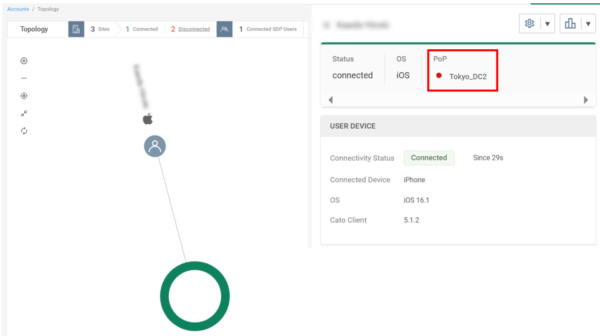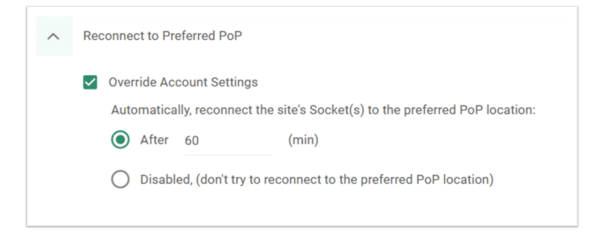今回は、Catoクラウドの肝となるPoP(Point of Presence)についてご紹介します!
PoP(Point of Presence)とは
PoPとは、インターネットを介してCatoクラウドのサービスを利用するためのアクセスポイントです。
世界中に自前のPoPを配備することで、グローバルでサービスを展開しています。
2023年6月時点のPoP数は80拠点以上、2024年にはPoP数を120拠点にする計画となっており、
既に日本には、東京(2箇所)と大阪(2箇所)の合計4箇所配備されています。さらに、2023年中には北海道(札幌)がリリース予定です。
・東京 第一PoP(Tokyo)
・東京 第二PoP(Tokyo_DC2)
・大阪 第一PoP(Osaka)
・大阪 第二PoP(Osaka_DC2)
PoP上でネットワーク機能とセキュリティ機能を実装しているため、ユーザは最寄りのPoPに接続することで、いつでもどこでもセキュアなネットワークを高速に利用できます。
PoPについてはこちらの記事でも紹介されておりますのでご参照ください。
PoPのアドレス
ユーザはPoPに接続し、Catoクラウド経由でインターネット接続した際、インターネットへの出口はCatoクラウドのPoPになります。
出口のアドレス(以下「Egress IP」とする)については、PoPにてCatoのグローバルIPアドレスがランダムに割り当てられます。
Catoが日本のPoPで取得しているグローバルIPアドレスはこちらをご確認ください。
※JPNIC(Japan Network Information Centre)ではなく、上位のAPNIC(Asia Pacific Network Information Centre)から取得しているアドレスです。
Production PoP Guide – Cato Learning Center (catonetworks.com)
ここで少し余談です。
Egress IPのご説明をすると、「ランダム割り当てなので、Egress IPは毎回変更されてしまうのか?」とご質問をいただくことが多いですが、Egress IPは固定することが可能です。
このEgress IPの固定設定は、Microsoft 365やBoxなどのクラウドサービス、またはその他SaaSサービス、特定Webサイトで、ある特定のアドレスからのアクセスを制御している場合などに役立ちます。
Egress IPに関する詳細は別記事にて詳しくご説明しております。
メンテナンス・障害情報
CatoクラウドではPoPの設備維持のために定期的にメンテナンスが行われます。
メンテナンスによる通信断は一般的に約30秒です。
※メンテナンスの内容によっては数分に及ぶ可能性もございます。
そのため、定期メンテナンスは業務影響の少ない時間帯での実施が予定されており、日本の場合は午前1時から午前3時に実施されるようスケジュールされています。
※緊急メンテナンスなど例外もございます。
以下サイトからCato PoPのメンテナンスや障害に関する情報が確認できます。
https://status.catonetworks.com/
SUBSCRIBEより、通知の設定も可能です。
現在、電話やメールに加えてSlackやTeamsでも通知が可能となっているようです。
最適経路の選択
経路選択の仕組み
世界中にPoPが配備されているとお伝えしましたが、通常Catoクラウドへ接続を開始すると、自動的にユーザのロケーションに最も近い最寄りのPoPに接続されます。
実際に、iOSの端末にCatoクライアントをインストールし、東京都内からCatoクラウドへ接続を行ってみました。
接続PoPをCMAにて確認してみると、東京 第二PoP(Tokyo_DC2)に接続されていることがわかります。
日本からの接続の際、通常はこのように日本のPoPに接続されます。
これは、SocketやCatoクライアントが、Steeringサーバから提示された複数の経路候補の中から最も近い経路を選択する仕組みとなっているためです。
Steeringサーバは、SocketやCatoクライアントから最適経路の問い合わせを受けると、ユーザのロケーションやPoPの稼働状況から複数の経路候補をSocketおよびクライアントへ提示する仕組みとなっています。
まとめると以下のような流れです。
1.SocketやCatoクライアントが、Steeringサーバに対してDNS Queryで最適経路の問い合わせを実施
2.Steeringサーバが、SocketやCatoクライアントに対して接続候補となるPoPリストを提示
3.SocketやCatoクライアントは、提示された各PoPへ対し、53/udp, 443/udpパケットを送信し最寄りのPoPを確認
4.SocketやCatoクライアントは、最寄りのPoPへ接続を開始
経路選択時のトラブル例と回避策
ここからは、経路選択時に発生し得るトラブル例と回避策について解説していきます。
トラブル例
経路選択時には、以下2つの事象が発生することがあります。
- 遠方のPoPに接続する
通常Catoクラウドへ接続を開始すると、自動的にユーザのロケーションに最も近いPoPに接続されますが、稀に遠方のPoPに接続され、ネットワーク接続遅延を引き起こすことがあります。
実際に、東京都内からドバイのPoPに接続するよう設定をしてCatoクラウドへ接続を行ってみると、5秒程度接続に時間がかかりました。東京 第二PoP(Tokyo_DC2)に接続した場合1、2秒程度でCatoクラウドに接続ができるため、遠方のPoPに接続すると若干ではありますが遅延が発生するようです。海外のPoPに頻繁に接続される場合は、ご利用中のISPのIPアドレスが海外(日本以外)になっている可能性がありますので、IPロケーションサイト等で国(Country)をご確認ください。
IP Address Lookup | GeolocationLookup a geolocation of an IP address including latitude, longitude, city, region and country. Compare the data from mul... - PoPの切り替わりが頻繁に発生する
ユーザのロケーションに最も近いPoPに接続ができても、接続PoPが頻繁に切り替わることによりネットワークが不安定になることがあります。
PoPの切り替わり時には、瞬断~数秒程度の通信断が発生する可能性があるため、PoPの切り替わりが頻繁に発生すると通信が不安定になります。
速度低下・パケット損失・遅延・PoPメンテナンス等によりSocketと最寄りのPoP間の接続性が不安定になると、上記のようなトラブルが発生する可能性があります。
このようなトラブルが発生した際は、接続PoPを任意のPoPに変更および固定すること改善される場合がありますので、設定方法をご紹介いたします!
回避策
接続PoPの変更・固定は、Site(拠点)単位・モバイルユーザ単位で設定することができますので、それぞれ設定方法をご紹介します。
- Site(拠点)を指定のPoPに接続する
設定箇所:Network>Sites(指定のサイトを選択)>Site Configuration>General >Preferred PoP Locations
優先的に接続させたいPoPを”Primary”と”Secondary”の2つまで指定することができます。

例えば、図のようにPrimary locationを東京 第二PoP(Tokyo_DC2)に、Secondary locationを大阪 第二PoP(Osaka_DC2)に設定すると、東京 第二PoP(Tokyo_DC2)と大阪 第二PoP(Osaka_DC2)のPoPへの接続性に問題が発生した場合でも、東京 第二PoP(Tokyo_DC2)と大阪 第二PoP(Osaka_DC2)にしか接続ができないということになります。
通常時、何か特別な理由がなければ「Only connect to the Preferred PoP Locations」のチェックは外しておいた方が良いと言えます。 - モバイルユーザを指定のPoPに接続する
Catoクライアントを起動後、メニューからSettingsを選択し、「MANUAL POP」をONにします。
「PoP SERVER IP」に接続させたいPoPのアドレスを手動で入力します。
私はドバイのPoP(140.82.197.1 )を指定してみました。

設定ができたらホーム画面に戻ってCatoクラウドに接続させ、メニューのStatsにて接続PoPを確認します。
設定した通り、ドバイのPoPに接続できることが確認できました。
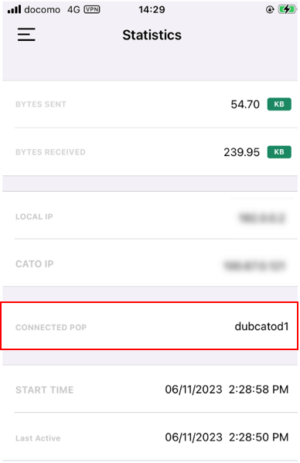
Appendix
Socketが優先接続PoP以外のPoPに接続した場合、Socketは優先接続PoPに再接続します。
デフォルトでは60分間待機してから、自動的に優先接続PoPに再接続しますが、再接続するまでの待機時間はカスタマイズが可能です。
再接続までの待機時間は、アカウント単位・Site(拠点)単位で設定することができますので、それぞれ設定方法をご紹介します。
- アカウント全体に反映する
設定箇所:Network>Connection SLA
※2024年11月以降 メニュー変更後はNetwork>Network Configuration>Connection SLA前述の通り、デフォルトでは60分間となっていますが、変更したい場合は自由に待機時間を変更します。
また、図のように「Disable」を選択すれば自動的に再接続させる機能を無効にすることもできます。

- 特定Site(拠点)に反映する
設定箇所:Network>Sites(指定のサイトを選択)>Site Configuration>Connection SLA図のように「Override Account Settings」にチェックを入れ、アカウント全体の設定方法と同様に設定を行います。
「Override Account Settings」にチェックを入れると、アカウントの設定を上書きすることができます。
つまり、アカウントの設定より特定サイト(拠点)の設定が優先されます。
まとめ
今回は、PoP(Point of Presence)についてご紹介しました。
この技術ブログ(TechHarmony)の他にもFAQサイトでよくあるご質問やCato クラウドのアップデート情報を公開しておりますので、是非ご参照ください!